FastStone Image Viewer 是一套免費的看圖軟體,除了傳統的開圖外,另外還可以進行圖片編輯、如「紅眼消除」,「調整RGB」、「圖片剪裁」等,另外常見的「照片縮圖」、「照片格式轉檔」等功能也都沒有少。而且這個軟體全中文介面,而且可攜,可以放在隨身碟到處走。這麼好用的軟體,趕快下載來試試看囉!

FastStone Image Viewer 下載
◎◎軟體小檔案◎◎
■ 軟體名稱:FastStone Image Viewer Portable
■ 軟體介面:中文
■ 軟體版本:7.6
■ 軟體性質:免費、Portable
■ 支援系統:Windows
■ 軟體下載:【點我下載】
■ 官方網站:【官方網站】
FastStone Image Viewer 教學
設定
Step 1.
從本站下載 FastStone Image Viewer 後,使用壓縮程式解壓縮下載完成後的檔案後,接著執行「FSViewer.exe」。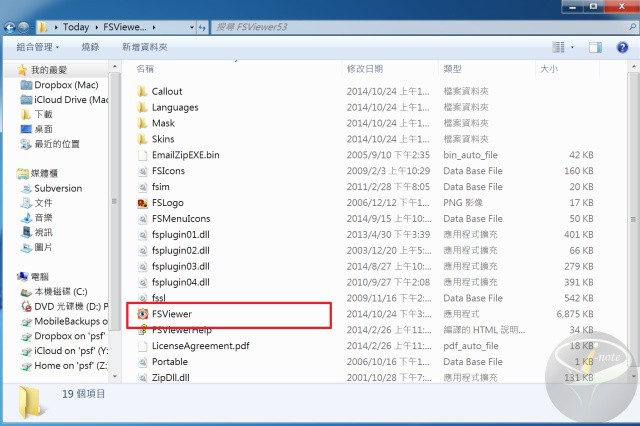
Step 2.
FastStone Image Viewer 的軟體執行畫面如下圖,會以「縮圖」來顯示資料夾全部的檔案,縮圖大小可以從「步驟5」中來調整。
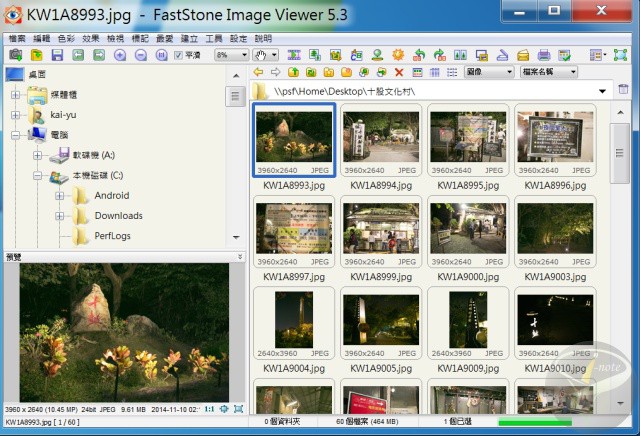
Step 3.
在開始使用之前,我們先按下功能表上的【設定】→【設定】,來設定檔案關聯。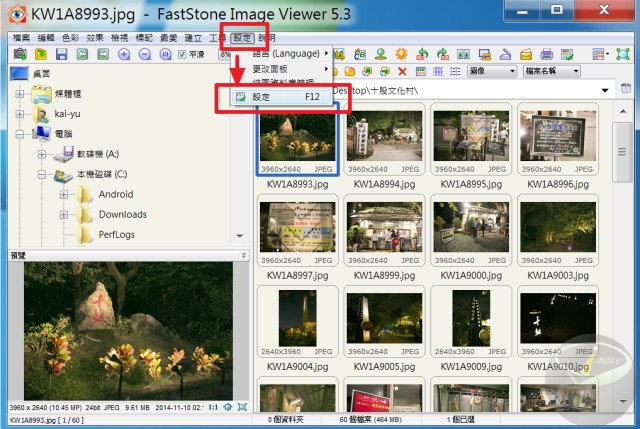
Step 4.
接著切到「關聯」分頁,設定檔案關聯的好處是,將來這些類型的圖像檔案,都會以 FastStone Image Viewer 開啟。舉例來說,如果你勾選了「JPG」,那麼以後「JPG」檔案都會以 FastStone Image Viewer 開啟,而不是用 Windows 內建的圖片瀏覽程式來開啟。
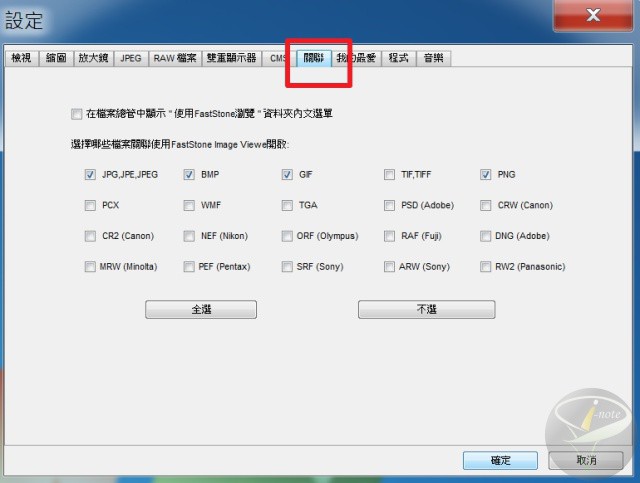
Step 5.
接下來,按下【縮圖】來設定在看照片時的縮圖大小。
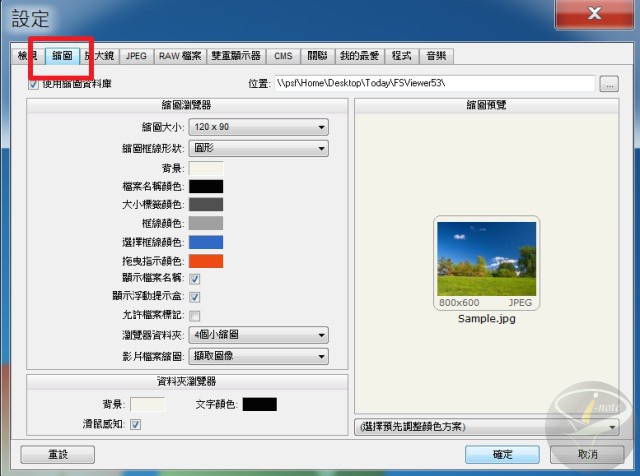
Step 6.
FastStone Image Viewer 預設每張圖片的縮圖大小是 120*90,如果不懂這裡指的「縮圖」所代表的意義,請跳回「步驟2」來理解。
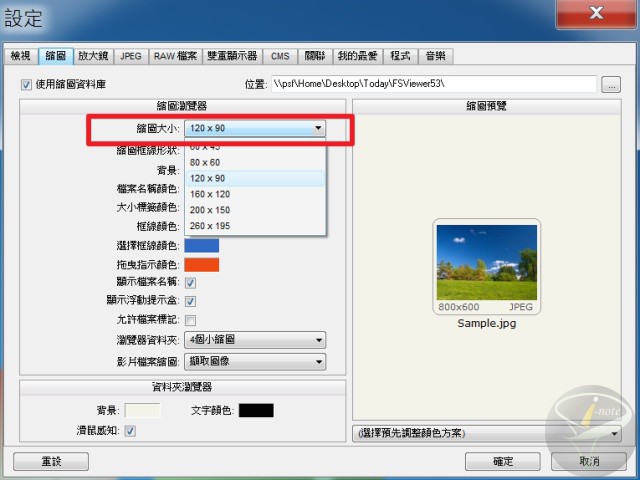
Step 7.
FastStone Image Viewer 可以換不同的面板,在【設定】→【更改面板】中有許多不同的面板可以選擇,這裡就請依個人喜好設定。
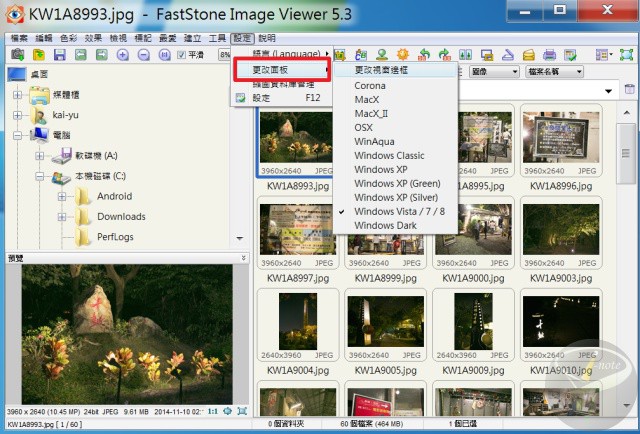
Step 8.
打開 FastStone Image Viewer 後,預設會以檔案名稱來顯示圖片,但我們在用相機拍照時,照片名稱並不一定會如我們想像中的來命名,造成可能比較晚拍的照片卻比較早呈現,在 FastStone Image Viewer 中有許多檔案的排列方式,在這裡可以選擇以「日期」來顯示圖片。
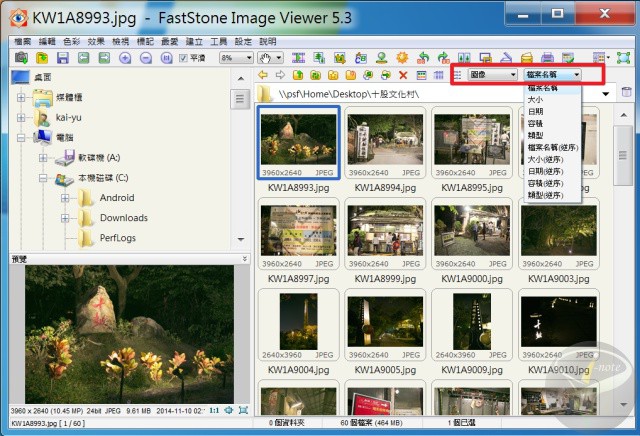
Step 9.
一個資料夾內可能有照片或者有影片,在 FastStone Image Viewer 中也可以設定影片、照片顯示方式。
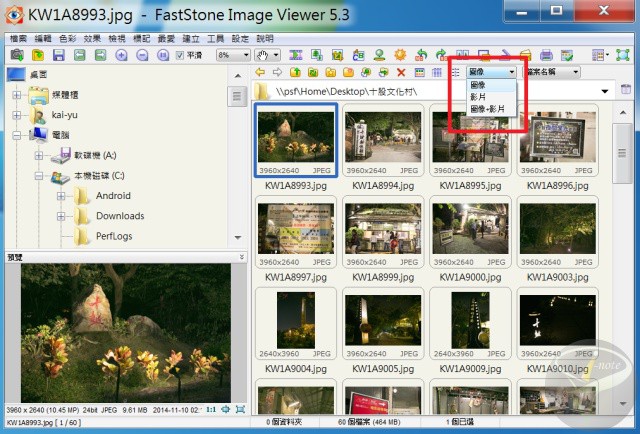
Step 10.
在「瀏覽模式」中有三種顯示方式,如「縮圖檢視」、「詳細資料」或者「小圖示檢查」。

Step 11.
底下是「詳細資料」的顯示方式,就不會有縮圖了,當然這三種模式你可以自行切換成你想要的顯示的模式。
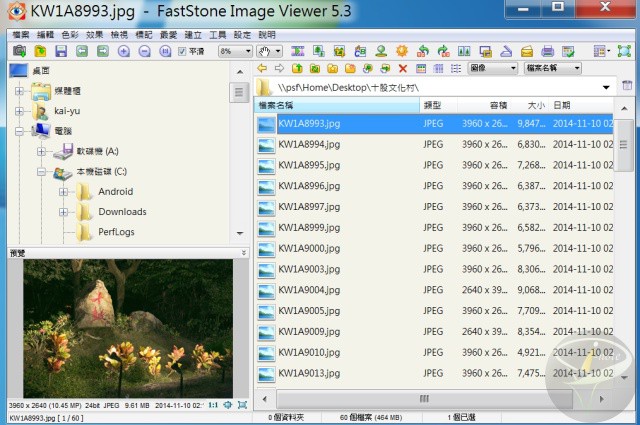
批次轉檔、縮放圖片
Step 1.
如果要批次重新命名所選擇的圖像,只要按下功能表上的【工具】→【批次更名選擇的圖像】。
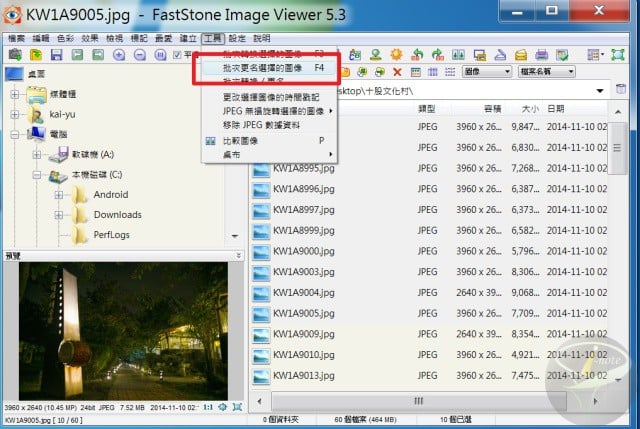
Step 2.
接下來,請設定「更名為」,而旁邊的數字代表編號的開始數字,如果設定為「10」,則圖片編號會從 10 開始。
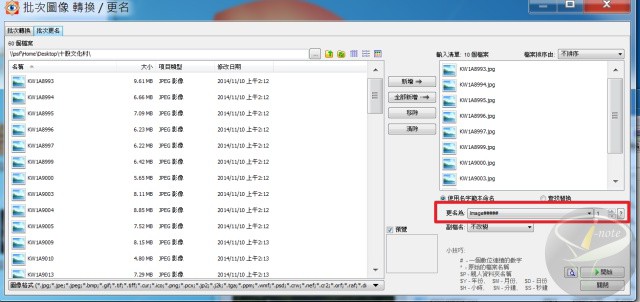
Step 3.
FastStone Image Viewer 的「批次轉換」功能非常強大,如果要批次轉檔,縮圖,幫照片加浮水印都可以用「批次轉換」的功能,只要先選擇要批次轉換的照片,按下功能表上的【工具】→【批次轉換選擇的圖像」。
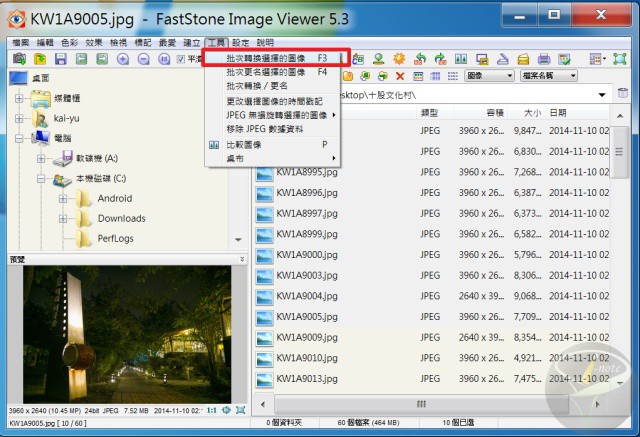
Step 4.
接下來,設定 FastStone Image Viewer 的輸出資料夾。
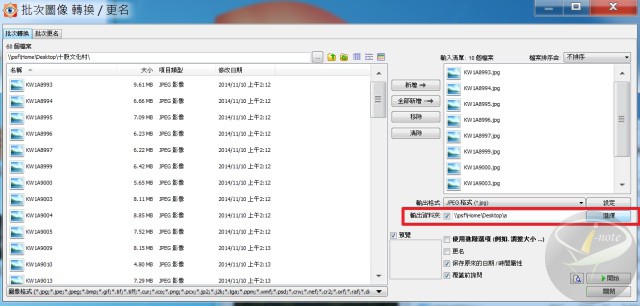
Step 5.
以縮圖為例,勾選「使用進階選項」,並按下【進階選項】。
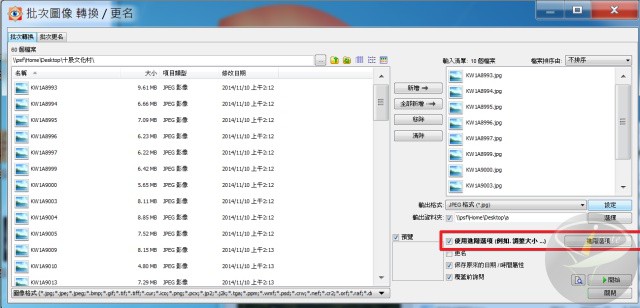
Step 6.
上頭有許多選項可以用,海芋是以縮圖為例,所以按下【調整大小】。
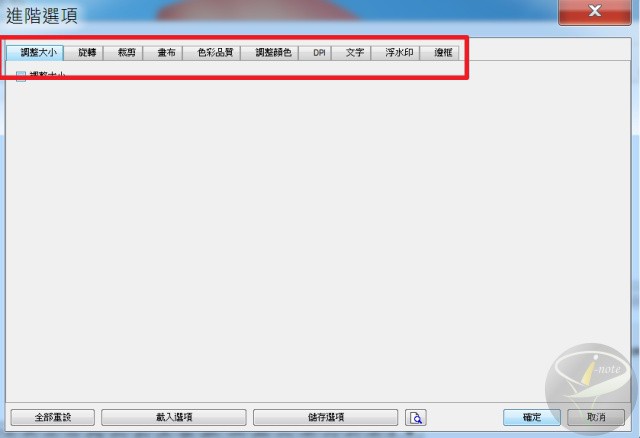
Step 7.
勾選「調整大小」,就有許多設定可以設定了。
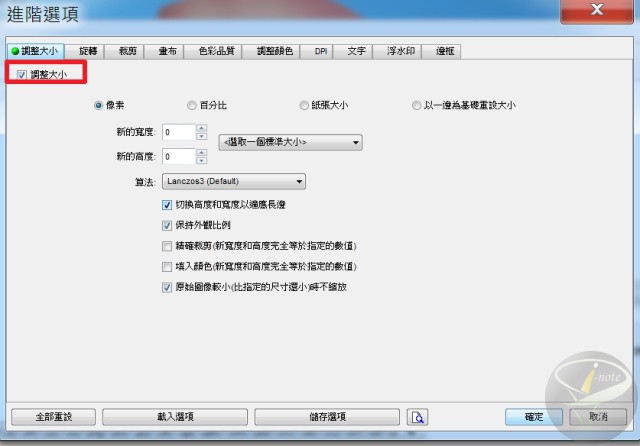
Step 8.
FastStone Image Viewer 內建許多輸出模板,不過由於這些比例大多是 4:3,但有時我們照的照片比例可能是 3:2 ,所以海芋這裡並沒有使用這個功能。
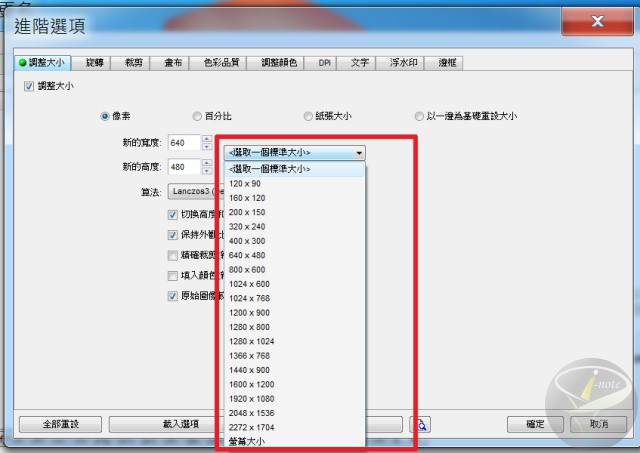
Step 9.
海芋選擇的是「以一邊為基礎重設大小」,並勾選「原始圖像較小時不縮放」,在設定時設定「長邊」,至於要縮到那個大小,就請依個人設定來改。設定完成後,按下【確定】之後就會立即地轉檔了喔!
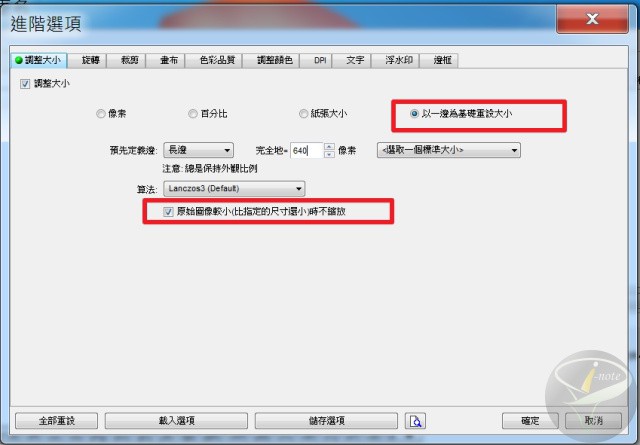
Step 10.
底下是轉檔的畫面,如果圖片很多,需要的時間就會相對較久。
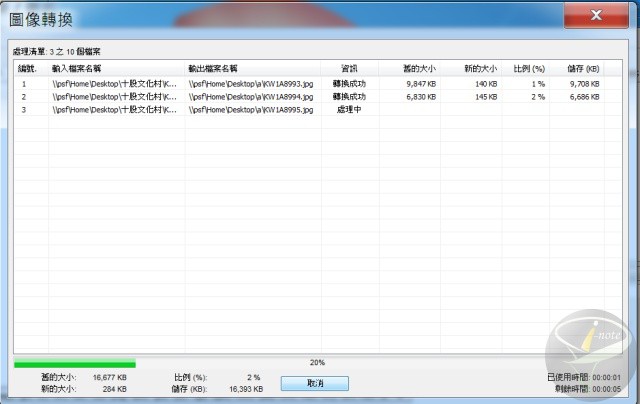
Step 11.
FastStone Image Viewer 另外支援「無損旋轉選擇的圖像」,如果要將照片轉正,是建議使用這個功能,以避免圖片在轉正時遭到壓縮而有一點失真。
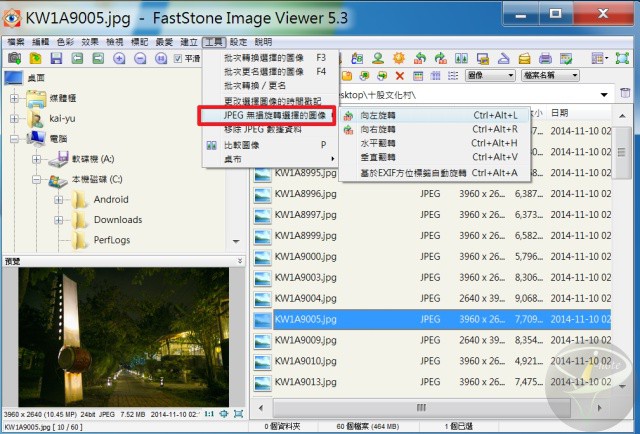
圖片瀏覽/投影片/書籤功能
Step 1.
以預設來說,只要在 FastStone Image Viewer 中點擊兩下照片,就會以全螢幕瀏覽圖片,第一次用全螢幕瀏覽照片時,會出現提示。
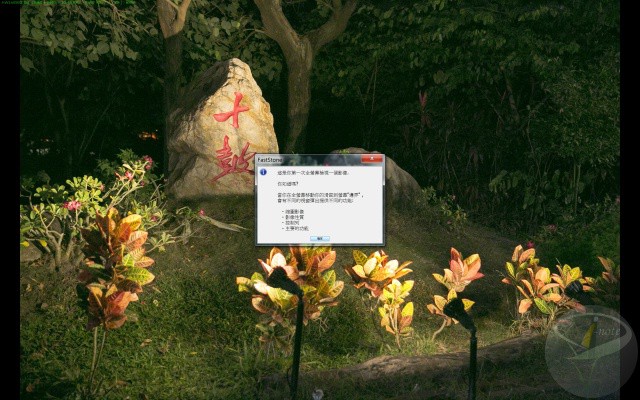
Step 2.
將滑鼠遊標移至下方, FastStone Image Viewer 會有一排編輯照片的按鈕。

Step 3.
若將滑鼠遊標移至上方,則是可以快速跳轉至其它的照片中。
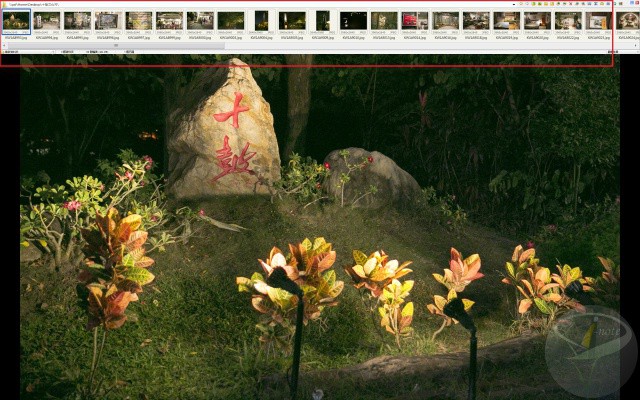
Step 4.
如果要以建立一個照片的幻燈片,只要先選定要建立幻燈片的照片,按下功能表上的【建立】→【幻燈片建構器】。
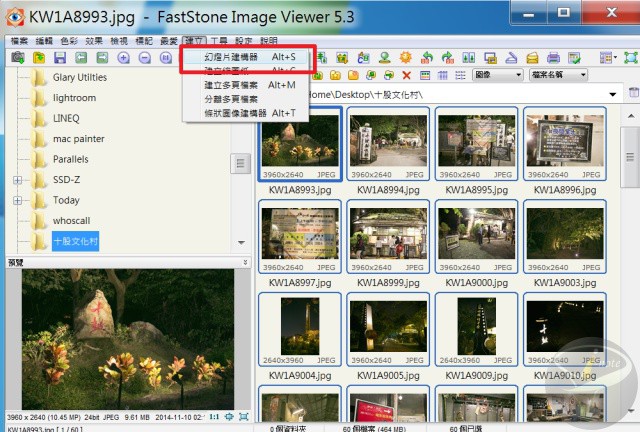
Step 5.
接下來,就有許多選項可以選擇啦!
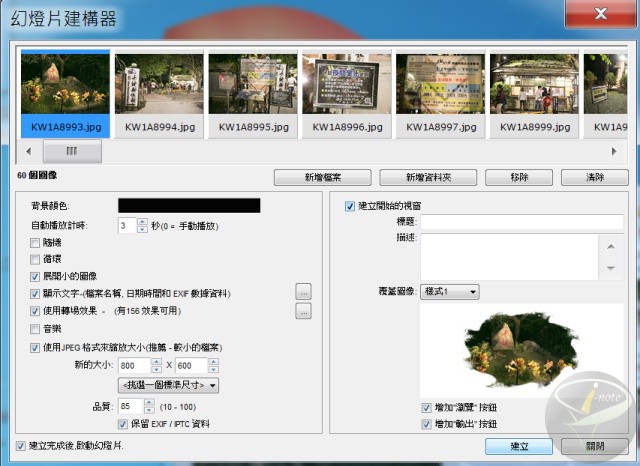
Step 6.
以在照片新增背景音樂來說,只要勾選「音樂」,並且選擇幻燈片的背景音樂即可。
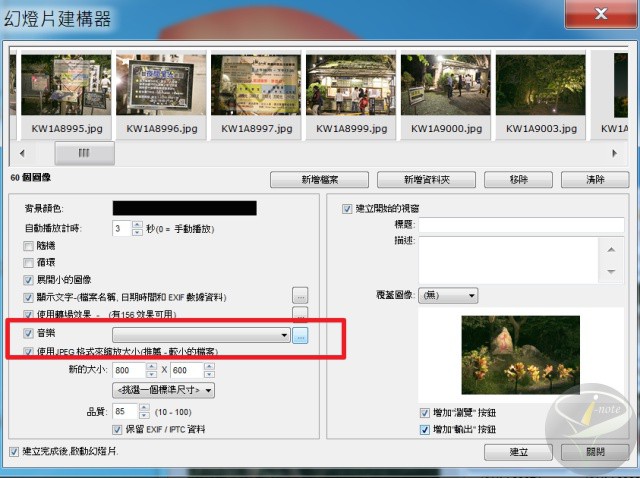
Step 7.
如果要查看照片的 EXIF 資訊,只要按下功能表上的【檢視】→【圖像性質】。
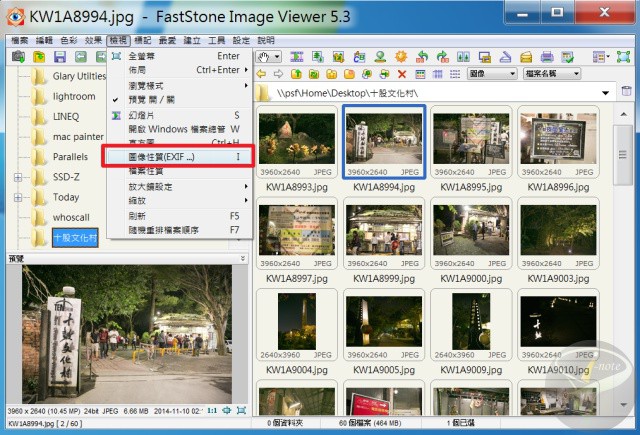
Step 8.
FastStone Image Viewer 就會將照片 EXIF、JPEG 註解等都詳細列出了。
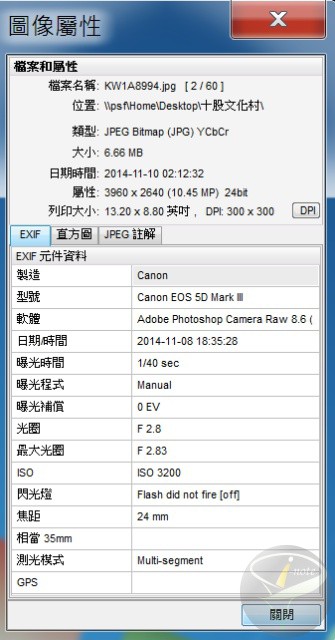
Step 9.
另外也可以將目前所在的資料夾加入至「最愛」中,以方便下次開啟 FastStone Image Viewer 能夠快速瀏覽這個資料夾!
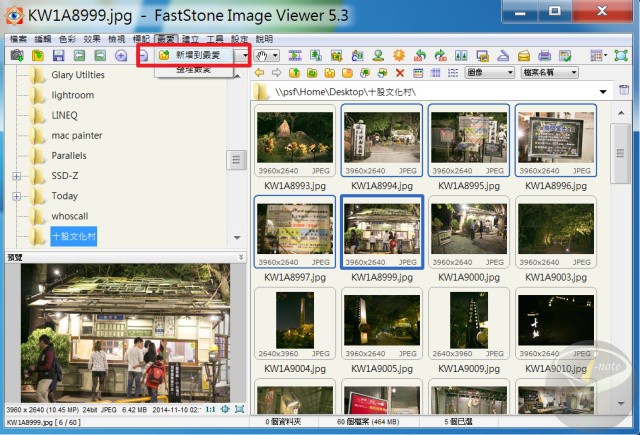
Step 10.
加入我的最愛後,在【最愛】中就會有目前所在的資料夾了。
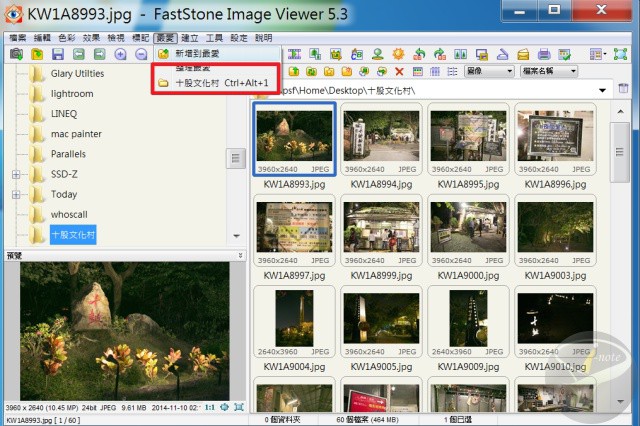
Step 11.
FastStone Image Viewer 為了快速呈現照片,會將最近瀏覽過的三個資料夾建成一個「縮圖資料庫」檔案,讓 FastStone Image Viewer 下次進來時不必再重建縮圖,這樣就能快速瀏覽照片。而如果照片所在的資料夾被砍掉了,縮圖資料庫的縮圖檔可是還會在的,這樣只會浪費我們的硬碟空間而已,要節省這一點點硬碟空間,我們可以按下【設定】→【縮圖資料庫管理】。
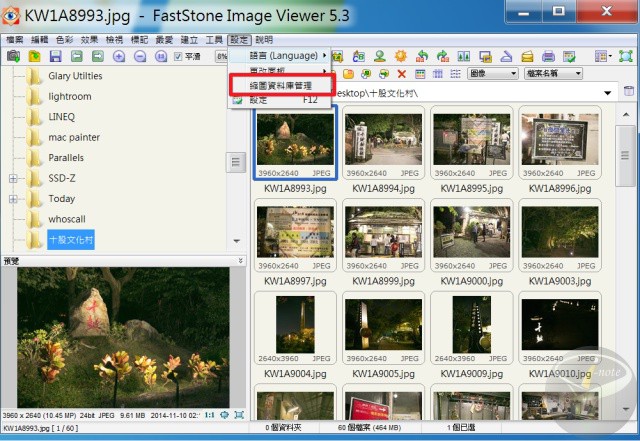
Step 12.
接著,按下【最佳化】。
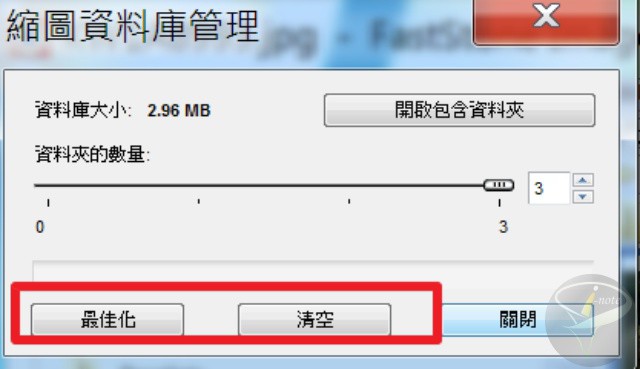
圖片編輯功能
Step 1.
FastStone Image Viewer 中有簡單的圖片編輯功能,只要按下功能表上的【編輯】中就有許多編輯圖片的選項了。
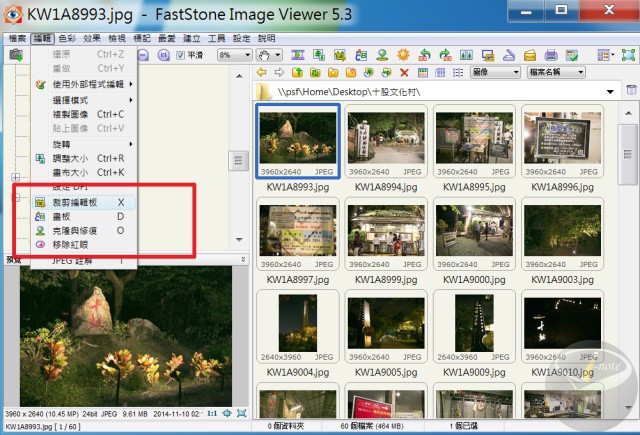
Step 2.
底下是「剪裁編輯版」,可以隨時隨地拉出一個框框來從照片中裁出自己想要的部份。

Step 3.
底下是圖片編輯畫面,由於海芋的螢幕解析度較高,所以圖片編輯的按鈕較小,但總的來說,圖片編輯按鈕都在左側面版。
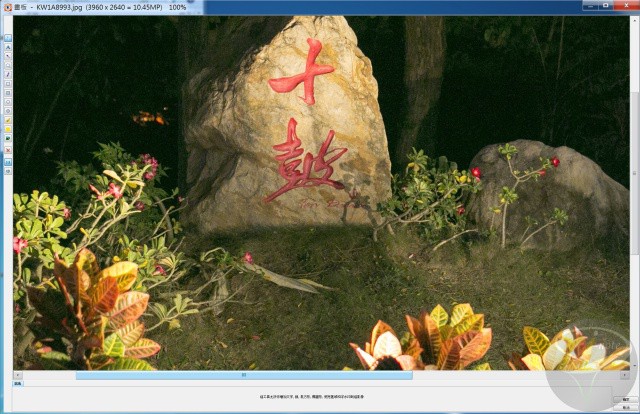
Step 4.
底下是「克隆與修復」,可以用這個來做照片簡易修復,但無法做專業修復。
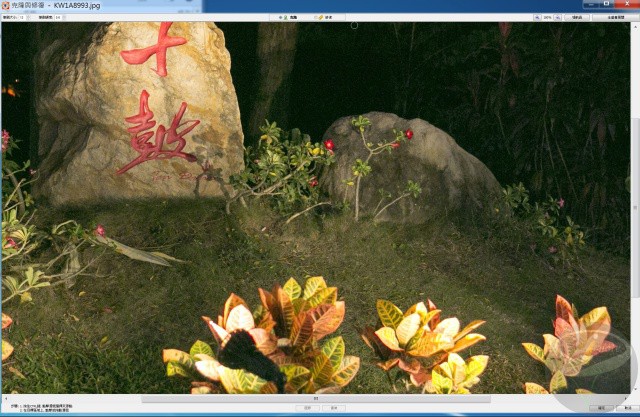
Step 5.
移除紅眼功能也是很常見的功能,如果用閃光燈照相,紅眼很有可能發生,就可以用「移除紅眼」功能囉,而這裡礙於隱私,就不做示範了!
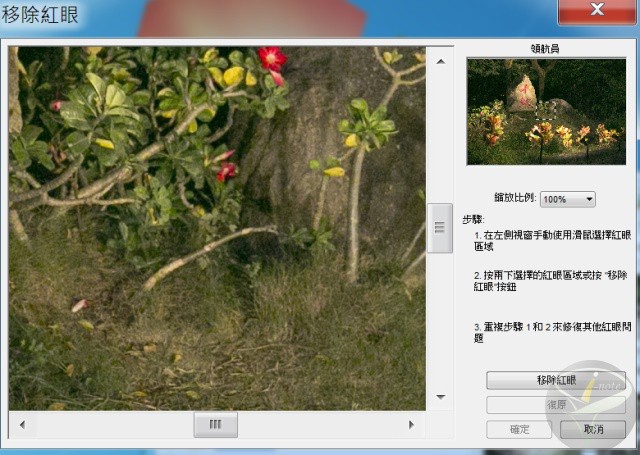
5d3Ps看不到
不支援簡體中文作業系統,!
[…] FastStone Image Viewer 中文可攜版,支援 Unicode免費的看圖軟體 […]
[…] JPEGView 中文可攜版 ~ 超快速的看圖軟體,支援UnicodeACDSee Free 英文安裝版 ~ 看圖軟體的始祖,推出免費版本XnView MP 0.90 中文免安裝版~ 好用的跨平台免費看圖軟體,支援 MAC OS / Linux / WindowsXnview 中文免安裝版 ~ 支援最多格式的圖片瀏覽軟體,ACDSEE 替代首選FastStone Image Viewer 中文可攜版,支援 Unicode免費的看圖軟體 […]